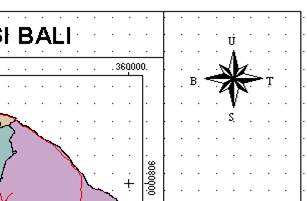Untuk menambah arah utara klik toolbar North Arrow (![]() ), kemudian
arahkan di posisi mana objek tersebut akan ditampatkan, lalu klik dan drag
untuk menentukan seberapa besar objek arah utara akan dibuat. Kotak dialog
berikut akan muncul.
), kemudian
arahkan di posisi mana objek tersebut akan ditampatkan, lalu klik dan drag
untuk menentukan seberapa besar objek arah utara akan dibuat. Kotak dialog
berikut akan muncul.

Pilih salah satu arah utara yang diinginkan, kemudian klik OK. Tampilan arah utara pada window layout adalah seperti potongan gambar di bawah ini.

T i p
Apabila anda ingin mengubah huruf N, E, S, dan W menjadi U, T,
S, dan B, anda dapat melakukan dengan cara berikut. Pertama, pilih objek arah
utara tersebut dengan toolbar ![]() kemudian dari menu Graphics pilih Simplify.
Komponen objek tersebut akan dipisahkan seperti tampak pada gambar di bawah ini.
kemudian dari menu Graphics pilih Simplify.
Komponen objek tersebut akan dipisahkan seperti tampak pada gambar di bawah ini.
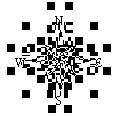
Klik 2 kali secara berganti pada huruf N, E, dan W untuk memunculkan kotak dialog edit teks, kemudian ketikkan huruf yang sesuai. Apabila semua huruf telah diperbaiki, grouping kembali objek tersebut. Caranya buat kotak di pinggir objek tersebut dengan toolbar Pointer sehingga semua kompnen frame arah utara tertandai, kemudian dari menu Graphics pilih Group. Objek tersebut setelah diperbaiki akan tampak seperti gambar berikut.